Ich muss dringend eine funktionierende Methode finden, um einen Haufen kleiner und großer . mov-Dateien in eine Plattform zu konvertieren, die mit Sony Vegas Pro 13 funktioniert. Ich verwende Mac.’
MOV ist das proprietäre Videoformat von Apple, das mit Mac, iPhone und iPad kompatibel ist. Die Bearbeitung von MOV-Dateien ist jedoch schwierig, da nicht jedes Videobearbeitungsprogramm dieses Format unterstützt. Außerdem kann der MOV-Dateityp auf Nicht-Apple-Geräten nicht immer reibungslos abgespielt werden. Daher ist die Konvertierung von MOV in ein kompatibles Format die Lösung. Hier zeigen wir Ihnen, wie Sie MOV-Videos mit iMovie konvertieren können. Sie erfahren auch mehr über andere Methoden zur Konvertierung von MOV-Dateien auf Mac und Windows.
Konvertieren von MOV-Videos mit iMovie
iMovie ist ein integriertes Videobearbeitungsprogramm auf Ihrem Mac. Sie können iMovie auch zum Konvertieren von Videodateien verwenden, allerdings nur in das MP4-Format. Standardmäßig exportiert iMovie Dateien in MP4
Format. Wenn Sie MOV-Videos in MP4 konvertieren möchten, exportieren Sie das Video in Movie mit der Option Datei oder Datei exportieren.
Hier erfahren Sie, wie Sie MOV-Dateien in iMovie in MP4 konvertieren können:
- Starten Sie iMovie.
- Klicken Sie oben auf Datei und wählen Sie in der Dropdown-Liste die Option Neuer Film.
- Klicken Sie auf Medien importieren, um Ihre MOV-Videodatei hochzuladen.
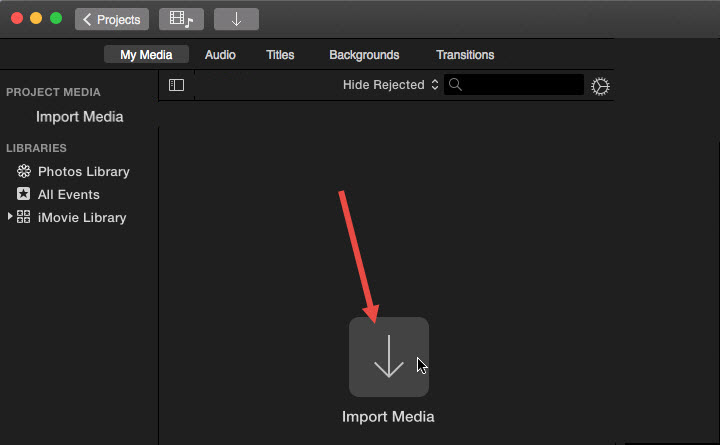
- Navigieren Sie nun in der Symbolleiste zu Datei > Freigeben.
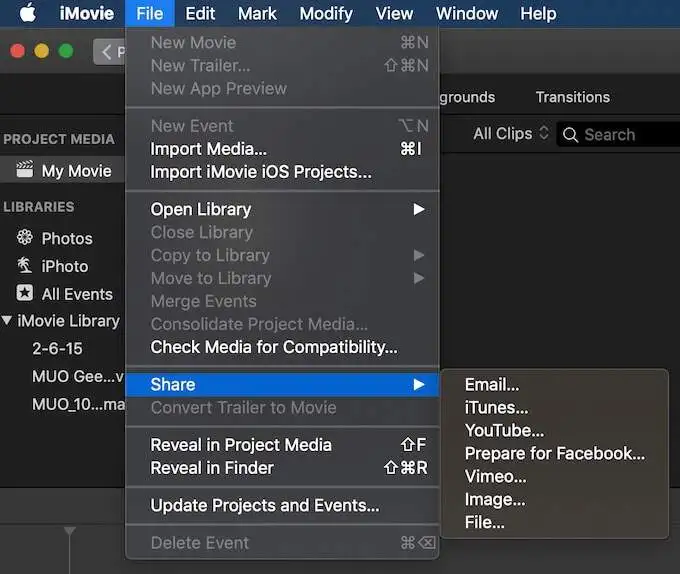
- Wählen Sie in der Dropdown-Liste die Option Datei oder Dateiexport, je nachdem, welche Option Sie sehen.
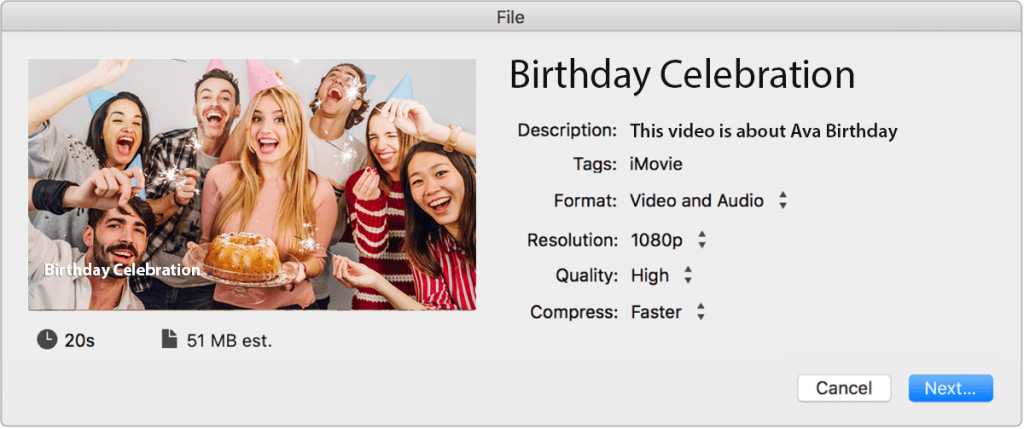
- Es wird ein Dateidialogfeld angezeigt. Bei Bedarf können Sie die Auflösung, Qualität oder Komprimierung im Video bearbeiten. Klicken Sie auf Weiter.
- Klicken Sie auf Speichern, um das konvertierte Video an dem von Ihnen gewünschten Ort auf dem Computer zu speichern.
Hinweis: Wenn Sie MOV nicht in iMovie importieren können, könnte das an inkompatiblen Codecs oder defekten/beschädigten MOV-Dateien liegen. Versuchen Sie, das Problem zu beheben, indem Sie den richtigen Codec auf Ihr System herunterladen. Wenn die MOV-Datei beschädigt ist, verwenden Sie eine Videoreparatursoftware wie Stellar Repair for Video, um das Video wieder abspielbar zu machen. Sie kann MOV, MP4 und andere Videodateitypen, die nicht importiert werden können, einen leeren Bildschirm zeigen oder verzerrt wiedergegeben werden, problemlos reparieren. Die Software kann Videos reparieren, die durch unsachgemäße Dateikonvertierung, Virenbefall, unerwartetes Herunterfahren des Systems und mehr beschädigt wurden. Nutzen Sie die kostenlose Testversion, um eine Vorschau der reparierten Videodatei auf Mac oder Windows zu sehen.
Andere Methoden zur Konvertierung von MOV-Dateien
iMovie kann MOV-Dateien in MP4 konvertieren. Mit anderen professionellen Konvertierungsprogrammen haben Sie jedoch den Vorteil, dass Sie eine beliebige Anzahl von MOV-Dateien in verschiedene Formate wie AVI, WEBM, FLV usw. konvertieren können. Ein Video-Konverter-Tool kann auch Audio aus Videos extrahieren. Um MOV-Dateien in andere Formate zu konvertieren, verwenden Sie eine Video-Konverter-Software wie Handbrake, FFMPEG, Stellar Converter for Audio Video, VideoProc Converter, Smart Converter und andere. Sie können jedes sichere Video-Konverter-Tool aus dem Apple Store herunterladen.
In der Zwischenzeit sind kostenlose Online-Videokonverter wie CloudConvert und FreeConvert auch für die Konvertierung kleiner MOV-Clips geeignet. Im Gegensatz zu Desktop-MOV-Konverter-Software, sind Online-Tools eine praktikable Option für die Konvertierung von begrenzten Dateien.
FAQ
1. Kann ich MOV-Dateien in iMovie bearbeiten?
Ja, Sie können MOV-Dateien in iMovie bearbeiten. Importieren Sie zunächst das Video, das Sie bearbeiten möchten, in die Projektbibliothek von iMovie. Sie können die Funktionen nutzen, um visuelle Effekte zu erzielen, die Farbwerte zu ändern, Übergänge anzuwenden, die Audiolautstärke zu ändern, Titel, Abspann und Untertitel hinzuzufügen usw.
2. Warum kann ich MOV-Dateien nicht in iMovie importieren?
Sie können MOV-Dateien nicht in iMovie importieren, wenn die Datei beschädigt ist oder die Dateigröße zu groß ist. Fehlt ein mit iMovie kompatibler Video-Audio-Codec, können Sie auch keine MOV-Dateien in iMovie importieren.
3. Wie konvertiere ich MOV in MP4 unter Windows?
Sie können ein Windows-kompatibles Videokonvertierungsprogramm wie VLC Media Player, WinX HD Video Converter Deluxe oder andere verwenden, um MOV-Dateien auf einem Windows-PC oder Laptop in MP4 zu konvertieren.
4. Welches Videoformat ist besser – MOV oder MP4?
In erster Linie ist eine MOV-Datei die bessere Wahl für Apple-Geräte, während MP4 für Windows-Plattformen geeignet ist. Die Wahl zwischen MOV und MP4 sollte jedoch davon abhängen, mit welcher Anwendung Sie die Videodatei abspielen oder bearbeiten möchten.
Was this article helpful?